基本設定標籤描述
基本設定(Basic Settings)標籤用於註冊常用列印設定。 選擇已註冊的設定時,印表機自動切換至預設項目。
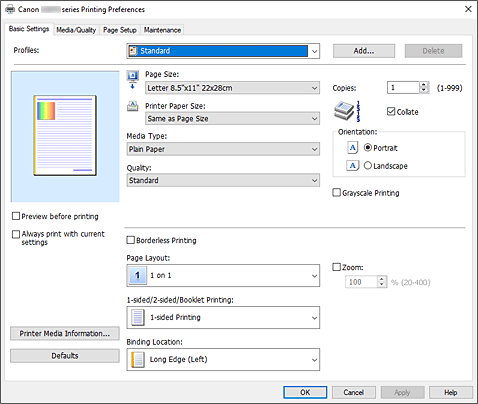
- 設定檔(Profiles)
-
註冊常用列印設定檔的名稱和圖示。 當根據文件的用途選擇列印設定檔時,會套用符合用途的設定。
也可以變更列印設定檔並使用新名稱進行註冊。 可以刪除已註冊的列印設定檔。- 標準(Standard)
-
這些為出廠設定。
如果頁面大小(Page Size)、方向(Orientation)和份數(Copies)是從應用程式軟體設定的,則這些設定具有優先權。 - 相片列印(Photo Printing)
-
如果在列印相片時選擇此設定,則會設定通常使用的相片紙和相片大小。 滿版列印(Borderless Printing)核取方塊會自動勾選。
如果方向(Orientation)和份數(Copies)是從應用程式軟體設定的,則這些設定具有優先權。 - 商業文件(Business Document)
-
列印一般文件時選擇此設定。
如果頁面大小(Page Size)、方向(Orientation)和份數(Copies)是從應用程式軟體設定的,則這些設定具有優先權。 - 節省紙張(Paper Saving)
-
列印一般文件時選擇此設定可節省紙張。 將頁面佈置(Page Layout)設定為2 合 1(2 on 1),並將單面/雙面/手冊列印(1-sided/2-sided/Booklet Printing)設定為雙面列印(手動)(2-sided Printing (Manual))。
如果頁面大小(Page Size)、方向(Orientation)和份數(Copies)是從應用程式軟體設定的,則這些設定具有優先權。 - 信封(Envelope)
- 如果選擇此設定來列印信封,媒體類型(Media Type)會自動設定為信封(Envelope)。 在信封大小設定(Envelope Size Setting)對話方塊中,選擇要使用的信封大小。
- 賀卡(Greeting Card)
- 選擇以列印賀卡時,媒體類型(Media Type)將自動設定為噴墨賀卡(Inkjet Greeting Card)。 品質(Quality)也會設定為高(High),並且會在滿版列印(Borderless Printing)中加上核取標記。
 注釋
注釋- 無法變更列印設定的順序。
- 新增...(Add...)
-
顯示加入設定檔(Add to Profiles)對話方塊。
要將基本設定(Basic Settings)、媒體/品質(Media/Quality)和頁面設定(Page Setup)標籤上設定的資訊儲存到設定檔(Profiles)時,請按一下此按鈕。
- 刪除(Delete)
-
刪除已註冊的列印設定檔。
選擇要從設定檔(Profiles)中刪除的設定名稱,然後按一下刪除(Delete)。 當顯示確認訊息時,按一下確定(OK)刪除指定的列印設定檔。 注釋
注釋- 註冊在初始設定中的列印設定檔無法刪除。
- 設定預覽
-
紙張圖示顯示原稿在紙張上的佈置方式。
可以查看佈置的整體影像。 - 列印前預覽(Preview before printing)
-
在實際列印資料之前顯示列印結果。
勾選此核取方塊可在列印前顯示預覽。
如果不想顯示預覽,請取消勾選此核取方塊。 - 永遠以目前設定列印(Always print with current settings)
-
從下次執行列印開始以目前設定列印文件。
選擇此功能並隨後關閉印表機驅動程式設定視窗時,將儲存基本設定(Basic Settings)、媒體/品質(Media/Quality)和頁面設定(Page Setup)標籤上設定的資訊,並從下次執行列印開始以相同的設定進行列印。 重要事項
重要事項- 如果以其他使用者名稱登入,在啟用此功能時所進行的設定不會反映在列印設定中。
- 如果在應用程式軟體上指定該設定,則其具有優先權。
- 頁面大小(Page Size)
-
選擇紙張大小。
確保選擇的紙張大小與應用程式中的選擇相同。
如果選擇自訂...(Custom...),自訂紙張大小(Custom Paper Size)對話方塊將開啟,可以指定任何垂直和水平尺寸的紙張大小。 - 印表機紙張大小(Printer Paper Size)
-
選擇實際裝入印表機的紙張大小。
通常,會顯示為同頁面大小(Same as Page Size),列印文件時不會按比例縮放。
如果選擇的紙張大小小於頁面大小(Page Size),文件大小將被縮小。 如果選擇較大的紙張大小,文件大小將被放大。
同樣,如果選擇自訂...(Custom...),自訂紙張大小(Custom Paper Size)對話方塊將開啟,可以指定任何垂直和水平尺寸的紙張大小。 - 媒體類型(Media Type)
-
選擇列印紙張類型。
選擇與印表機中所裝入紙張相符的媒體類型。 這可確保針對指定的紙張正確執行列印。 - 品質(Quality)
-
選擇所需的列印品質。
選擇下列其中一項,以設定合乎用途的列印品質水準。
要個別設定列印品質水準,請按一下媒體/品質(Media/Quality)標籤並將品質(Quality)選擇為自訂(Custom)。 設定...(Set...)變為啟用狀態。 按一下設定...(Set...)以開啟自訂(Custom)對話方塊,然後指定所需的設定。- 高(High)
- 列印品質優先於列印速度。
- 標準(Standard)
- 以平均速度和品質列印。
- 經濟(Economy)
-
列印時減少墨水的使用量。
 注釋
注釋- 選擇品質(Quality)中的經濟(Economy)可以減少墨水的消耗。 這表示,與選擇標準(Standard)相比,該設定可以實現更多的列印。
關於經濟模式的詳細資訊,請參見「經濟模式」。
- 選擇品質(Quality)中的經濟(Economy)可以減少墨水的消耗。 這表示,與選擇標準(Standard)相比,該設定可以實現更多的列印。
- 份數(Copies)
-
指定要列印的份數。 可以指定1到999之間的值。
 重要事項
重要事項- 當建立文件的應用程式軟體具有相同的功能時,請指定印表機驅動程式的設定。 然而,如果列印結果不能令人滿意,請指定應用程式軟體上的功能設定。
- 自動分頁(Collate)
-
要列印多份影印件時,勾選此核取方塊會將各份的頁面分成一組。
要分組列印所有相同頁碼的頁面時,請取消勾選此核取方塊。 重要事項
重要事項- 當用於建立文件的應用程式軟體具有相同功能時,印表機驅動程式設定優先。 然而,如果列印結果不能令人滿意,請指定應用程式軟體上的功能設定。 當同時使用應用程式和本印表機驅動程式指定份數和列印順序時,則份數可能是兩個設定的倍數或者指定的列印順序可能不起作用。
- 方向(Orientation)
-
選擇列印方向。
如果用於建立文件的應用程式具有類似功能,請選擇在該應用程式中選擇的相同方向。- 縱向(Portrait)
- 列印文件,使其頂部和底部位置相對於送紙方向保持不變。 此為預設設定。
- 橫向(Landscape)
-
將文件相對於送紙方向旋轉90度進行列印。
可以變更旋轉方向,方法是移至維護(Maintenance)標籤、開啟自訂設定(Custom Settings)對話方塊,然後使用當方向為[橫向]時向左旋轉 90 度(Rotate 90 degrees left when orientation is [Landscape])核取方塊。
要在列印時將文件向左旋轉90度,請選擇當方向為[橫向]時向左旋轉 90 度(Rotate 90 degrees left when orientation is [Landscape])核取方塊。
- 灰階列印(Grayscale Printing)
- 當列印文件時,此功能可將資料轉換為單色資料。
- 滿版列印(Borderless Printing)
-
在紙張上執行滿版列印,不留邊緣。
使用滿版列印功能可放大要列印的文件,使其略微超出紙張大小。 換而言之,無邊緣地列印文件。
要調整文件延伸到紙張以外的擴展量,按一下頁面設定(Page Setup)標籤,在滿版列印(Borderless Printing)中加入核取標記並在擴展量(Amount of Extension)中輸入數值。 - 頁面佈置(Page Layout)
-
選擇要列印的文件大小和列印類型。
- 1 合 1(1 on 1)至16 合 1(16 on 1)
-
可以將多頁文件列印到一張紙上。
要變更頁面順序,請按一下喜好設定...(Preferences...)。 在出現的頁面佈置列印(Page Layout Printing)對話方塊中,指定頁面順序(Page Order)。 - 海報 (1 x 2)(Poster (1 x 2))至海報 (4 x 4)(Poster (4 x 4))
-
此功能可以放大影像資料,並將放大的資料分為多個頁面進行列印。 也可以將這些紙張黏貼在一起以製作大型印刷品,例如海報。
- 喜好設定...(Preferences...)
-
開啟海報列印(Poster Printing)對話方塊。
按一下此按鈕可設定並排/海報列印的詳細資訊。
- 縮放(Zoom)
- 為要列印的文件指定放大或縮小比例。
- 單面/雙面/手冊列印(1-sided/2-sided/Booklet Printing)
-
- 單面列印(1-sided Printing)
- 執行單面列印時選擇。
- 雙面列印(手動)(2-sided Printing (Manual))
- 執行雙面列印時選擇。
- 手冊列印(Booklet Printing)
-
手冊列印功能可以將資料列印成手冊形式。 資料將列印在紙張的雙面。 該列印類型可以確保將列印好的紙張在以中心對摺並裝訂時,紙張能夠依照頁面順序正確自動分頁。
- 喜好設定...(Preferences...)
-
開啟手冊列印(Booklet Printing)對話方塊。
按一下此按鈕可設定手冊列印的詳細資訊。
- 裝訂位置(Binding Location)
-
選擇裝訂邊緣位置。 印表機將分析方向(Orientation)和頁面佈置(Page Layout)設定,並自動選擇最佳裝訂邊緣位置。 勾選裝訂位置(Binding Location),並從清單中選擇以進行變更。
要指定裝訂邊距的寬度,請從頁面設定(Page Setup)標籤進行設定。 - 印表機媒體資訊...(Printer Media Information...)
-
顯示印表機媒體資訊(Printer Media Information)對話方塊。
可以檢查印表機設定並將已檢查的設定套用至印表機驅動程式。 - 預設值(Defaults)
-
將變更的所有設定恢復為其預設值。
按一下此按鈕可將基本設定(Basic Settings)、媒體/品質(Media/Quality)和頁面設定(Page Setup)標籤上的所有設定恢復為其預設值(出廠設定)。
加入設定檔(Add to Profiles)對話方塊
此對話方塊可以儲存基本設定(Basic Settings)、媒體/品質(Media/Quality)和頁面設定(Page Setup)標籤上設定的資訊,並將這些資訊新增至基本設定(Basic Settings)標籤上的設定檔(Profiles)清單。
- 名稱(Name)
-
輸入要儲存的列印設定檔的名稱。
最多可以輸入255個字元。
該名稱和相關圖示會出現在基本設定(Basic Settings)標籤上的設定檔(Profiles)清單中。 - 選項...(Options...)
-
開啟加入設定檔(Add to Profiles)對話方塊。
變更要儲存的列印設定檔的詳細資訊。
加入設定檔(Add to Profiles)對話方塊
選擇要註冊到設定檔(Profiles)的列印設定檔的圖示,並變更要在列印設定檔中儲存的項目。
- 圖示(Icon)
-
選擇要儲存的列印設定檔的圖示。
選擇的圖示和其名稱會出現在基本設定(Basic Settings)標籤上的設定檔(Profiles)清單中。 - 儲存紙張大小設定(Save the paper size setting)
-
將紙張大小儲存到設定檔(Profiles)中的列印設定檔。
要在選擇列印設定檔時套用儲存的紙張大小,請勾選此核取方塊。
如果取消勾選此核取方塊則不會儲存紙張大小,因此,在選擇列印設定檔時不會套用紙張大小設定。 印表機會用應用程式軟體指定的紙張大小進行列印。 - 儲存方向設定(Save the orientation setting)
-
將方向(Orientation)儲存到設定檔(Profiles)中的列印設定檔。
要在選擇列印設定檔時套用儲存的列印方向,請勾選此核取方塊。
如果取消勾選此核取方塊則不會儲存列印方向,因此在選擇列印設定檔時不會套用方向(Orientation)設定。 印表機會改用應用程式軟體指定的列印方向進行列印。 - 儲存份數設定(Save the copies setting)
-
將份數(Copies)設定儲存到設定檔(Profiles)中的列印設定檔。
要在選擇列印設定檔時套用儲存的份數設定,請勾選此核取方塊。
如果取消勾選此核取方塊則不會儲存份數設定,因此在選擇列印設定檔時不會套用份數(Copies)設定。 印表機會改用應用程式軟體指定的份數設定進行列印。
自訂紙張大小(Custom Paper Size)對話方塊
此對話方塊可以指定自訂紙張的大小(寬度和高度)。
- 單位(Units)
- 選擇用於輸入使用者定義紙張大小的單位。
- 紙張大小(Paper Size)
- 指定自訂紙張的寬度(Width)和高度(Height)。 根據單位(Units)中所指定的單位來顯示測量。
頁面佈置列印(Page Layout Printing)對話方塊
此對話方塊可以選擇要在一張紙上放置的文件頁數、頁面順序以及是否要在每個文件頁面周圍列印頁面框線。 可以在印表機驅動程式上的設定預覽中確認在此對話方塊中指定的設定。
- 頁面順序(Page Order)
- 指定要在一張紙上列印的文件方向。
- 頁面框線(Page Border)
- 在每個文件頁面周圍列印頁面框線。 勾選此核取方塊可列印頁面框線。
海報列印(Poster Printing)對話方塊
此對話方塊可以選擇要列印的影像大小。 也可以進行剪切線和貼上標記設定,以便將多個頁面粘貼到一張海報中。
可以在印表機驅動程式上的設定預覽中確認在此對話方塊中指定的設定。
- 在邊緣上列印「剪下/貼上」(Print "Cut/Paste" in margins)
-
指定是否在邊緣上列印「剪下」和「貼上」文字。 這些文字做為將頁面粘貼到一張海報時的指引。 勾選此核取方塊以列印這些文字。
 注釋
注釋- 根據使用印表機驅動程式的環境,此功能可能不可用。
- 在邊緣上列印「剪下/貼上」的線(Print "Cut/Paste" lines in margins)
- 指定是否列印剪切線作為將頁面粘貼到一張海報的指引。 勾選此核取方塊可列印剪切線。
- 列印頁範圍(Print page range)
-
指定列印範圍。 在一般情況下選擇全部(All)。
選擇頁數(Pages)可指定特定頁面或範圍。 注釋
注釋- 如果部分頁面列印效果不佳,請指定不需要列印的頁面,方法是在頁面設定(Page Setup)標籤的設定預覽中按一下這些頁面。 這次只會列印螢幕上所顯示的頁面。
手冊列印(Booklet Printing)對話方塊
此對話方塊可以設定如何將文件裝訂為手冊。 在此對話方塊中還可以設定僅在一面列印和列印頁面框線。
可以在印表機驅動程式上的設定預覽中確認在此對話方塊中指定的設定。
- 預覽圖示
-
顯示在手冊列印(Booklet Printing)對話方塊上進行的設定。
可以檢查文件列印為手冊後的效果。 - 裝訂邊(Margin for stapling)
- 指定要裝訂的手冊邊。
- 插入空白頁(Insert blank page)
-
選擇將文件列印在手冊的一面還是兩面。
勾選此核取方塊可在手冊的一面列印文件,並從清單中選擇要保留為空白的一面。 - 邊緣(Margin)
-
指定裝訂邊緣的寬度。
指定的寬度會成為自紙張中央的裝訂邊緣。 - 頁面框線(Page Border)
-
在每個文件頁面周圍列印頁面框線。
勾選此核取方塊可列印頁面框線。
印表機媒體資訊(Printer Media Information)對話方塊
使用此對話方塊可以檢查印表機設定並將已檢查的設定套用至印表機驅動程式。
- 紙張來源(Paper Source)
- 顯示媒體的紙張來源。
- 媒體類型(Media Type)
-
顯示目前設定在印表機上的媒體類型(Media Type)。
要將顯示的設定套用至印表機驅動程式,請按一下設定(Set)。 - 頁面大小(Page Size)
-
顯示目前設定在印表機上的頁面大小(Page Size)。
要將顯示的設定套用至印表機驅動程式,請按一下設定(Set)。

